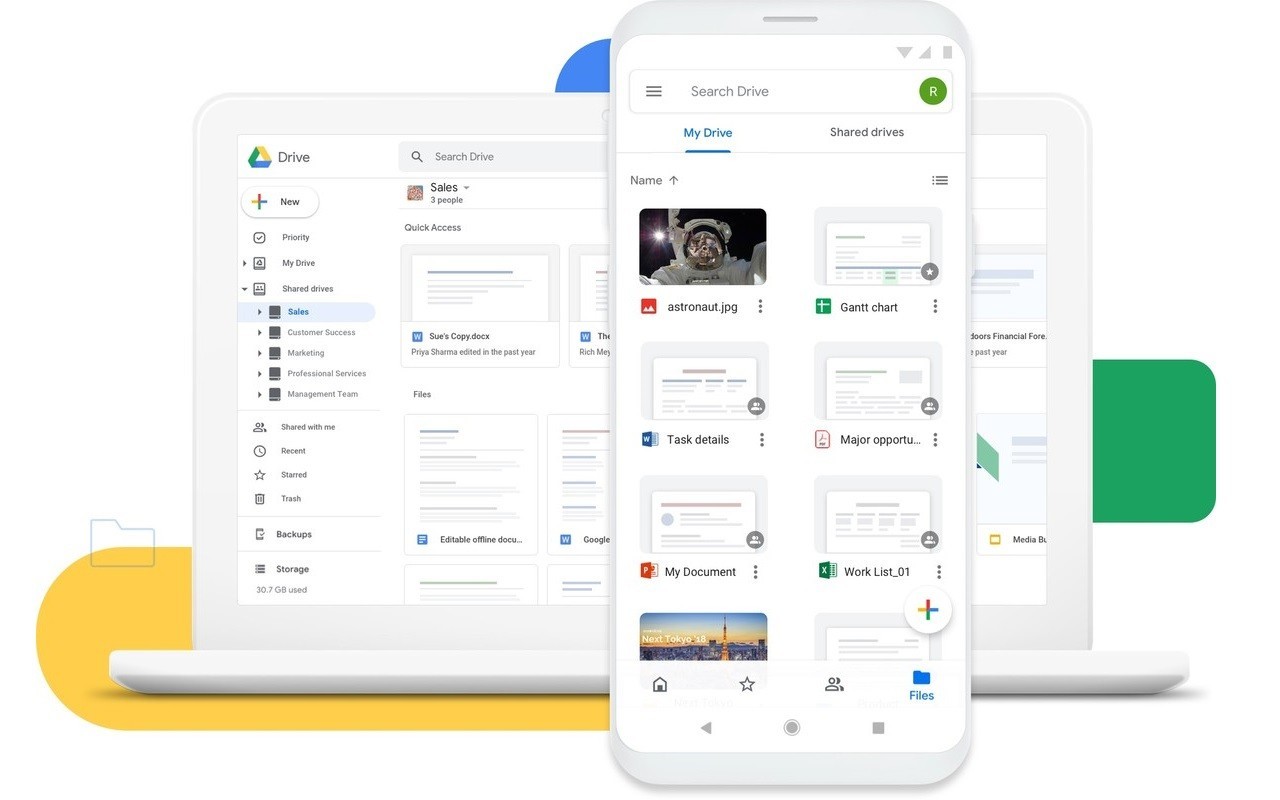
Gadgetren – Akses penyimpanan data hingga 15 GB dari Google Drive memang menggoda. Tersedia gratis, menyimpan data dalam layanan penyimpanan berbasis cloud memang praktis.
Dengan begitu kamu bebas mengakses dan membagikan file dari mana saja tanpa terikat perangkat tertentu yang pastinya membuat berbagai kegiatan digital menjadi lebih praktis.
Namun masalah terjadi ketika file yang tersimpan sudah dilihat atau diunduh melebihi batas. Notifikasi Error Google Drive Limit muncul sehingga kamu harus coba lagi beberapa waktu kemudian. Bisa saja kamu menunggu 24 jam untuk kembali mengunduh, tetapi hal itu tentu merepotkan.
Nah, kalau kamu tidak ingin menunggu lama, kamu bisa menggunakan trik berikut ini untuk mempersingkat waktu tunggu.
Cara Mengatasi Error Google Drive Limit
1. Coba Akses Halaman Preview File
Sudah terhubung dengan akun Google kamu? Jika sudah, coba akses halaman Preview File yang ada dalam Drive. Biasanya ketika kamu pernah coba unduh file, jejaknya akan kamu temukan pada bagian Quick Access halaman depan Drive.
Temukan file yang ingin di-download, klik kanan, dan ambil opsi Get shareable link. Kamu bisa memilih Link copied to clipboard dan buka tab baru di browser untuk membuka link tersebut.
2. Segera Klik Add to My Drive
Saat masuk halaman Preview File, kamu menjumpai simbol Drive dengan tanda (+) di pojok kanan atas. Ketika preview file tidak muncul, segera klik Add to My Drive supaya file itu bisa ditambahkan ke halaman depan Drive milikmu.
Nantinya akan muncul tulisan Adding to My Drive yang artinya proses penambahan file sedang berjalan. Ketika muncul tulisan Added to My Drive dan gambar segitiga berubah jadi folder, maka file itu sudah masuk ke Drive kamu. Sekarang kamu bisa cek seluruh dokumen itu pada My Drive dan file yang hendak di-download akan otomatis terpilih.
3. Copy File Tersebut
Walaupun file tadi sudah kamu tambahkan pada Drive, tetapi kondisi kuota file tersebut masih sama. Sebaiknya, segera copy file itu supaya berubah jadi file baru sehingga limit download masih utuh.
Caranya kamu tinggal klik kanan file yang dimaksud dan pilih Make a copy. Jangan lupa pastikan kuota storage Drive kamu cukup menampung file tersebut ya.
4. Download File Tersebut
Setelah melakukan langkah-langkah tadi, akhiri dengan men-download file tersebut. Cukup klik kanan dan pilih Download. Biasanya nama file akan ada tambahan tulisan Copy of xxx pada bagian depan. Namun tenang saja karena isinya tetap sama.
Sekadar informasi, jika ukuran file yang ingin diunduh melewati 100 MB, maka otomatis muncul jendela Can’t scan file for viruses. Kamu bisa memilih opsi Download Anyway agar proses pengunduhan tetap berlanjut.
Ternyata tidak sulit kan cara mengatasi Google Drive limit? Dengan trik tersebut kamu bisa menikmati fasilitas penyimpanan berbasis cloud secara gratis. Kalau ada limit kuota download, cukup praktikkan langkah di tersebut. Semoga tips ini membantumu!










Tinggalkan Komentar